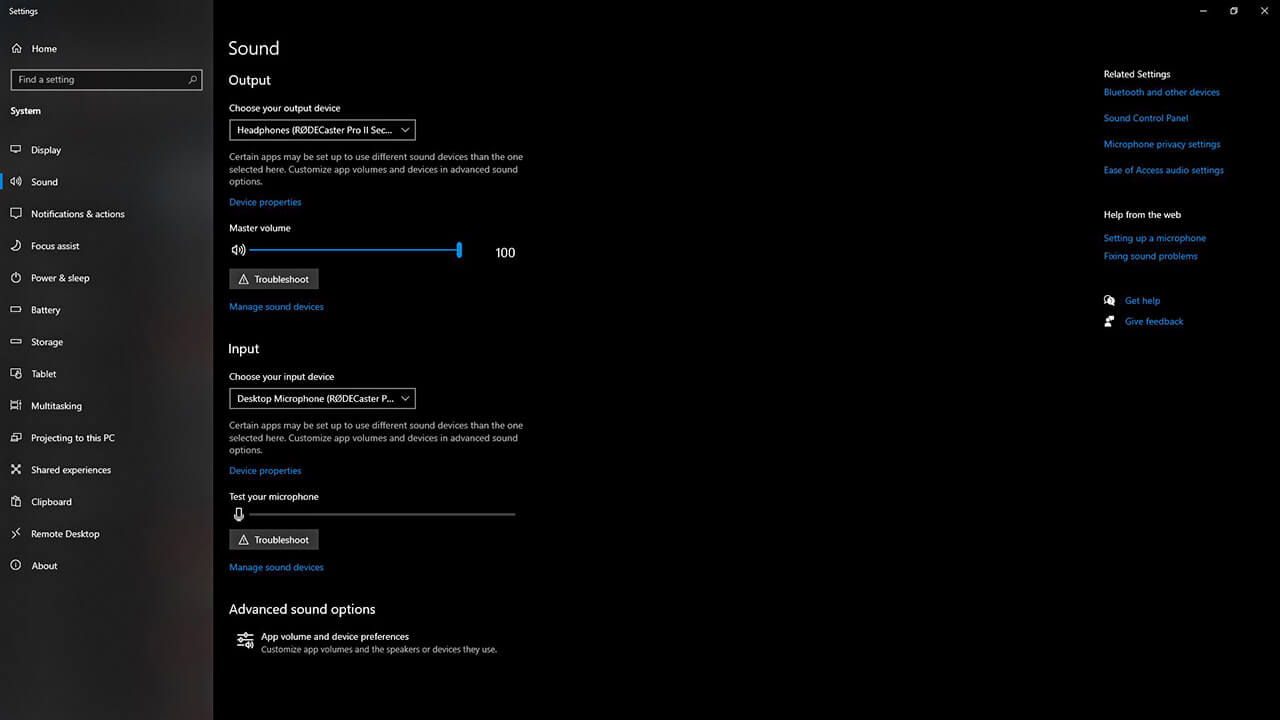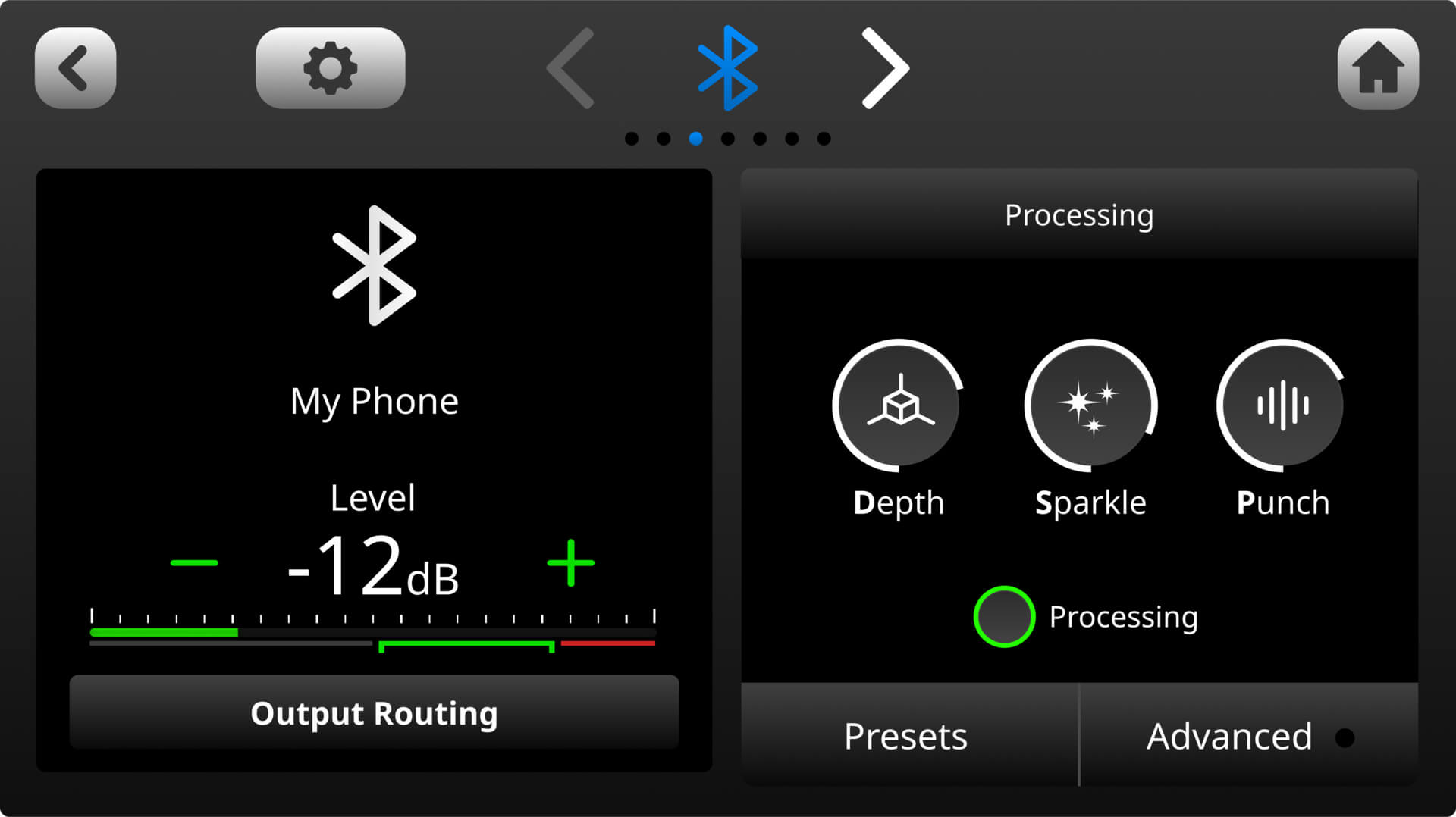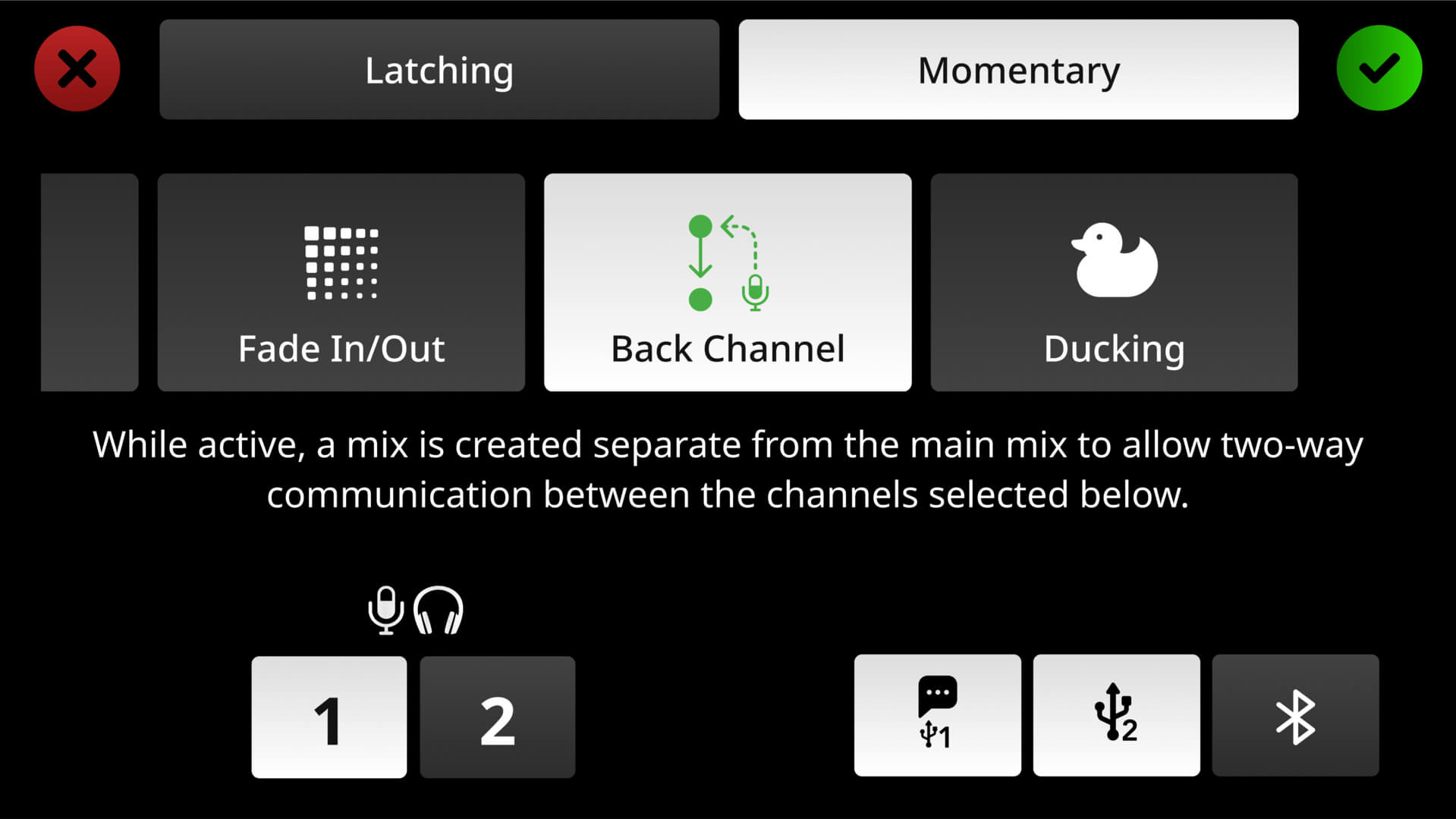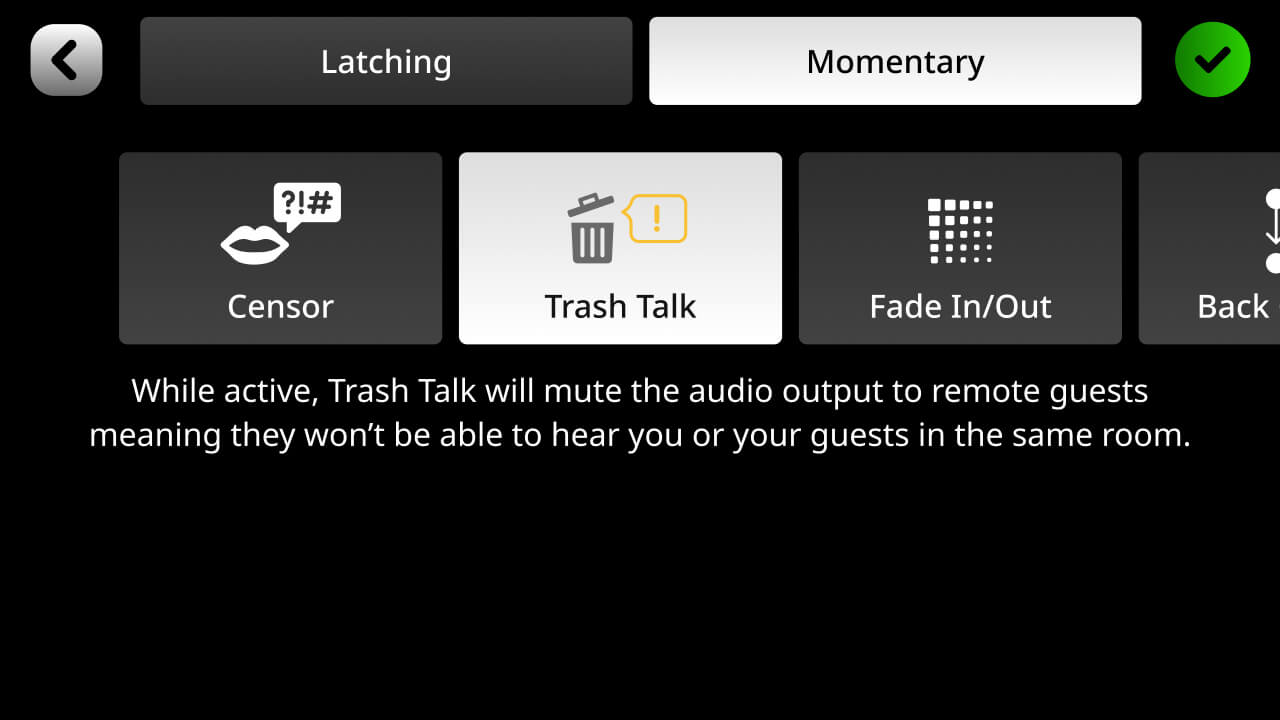Modo de Canal de Retorno
El modo de Canal de Retorno es una función que permite comunicarse con invitados remotos "fuera del aire". Esto es útil en escenarios de podcasting o transmisión en vivo donde el anfitrión necesita llamar y preparar a un invitado en directo sin que el audio sea grabado. Esta función se puede asignar a un pad SMART que, al presionarlo, eliminará los canales seleccionados de la mezcla de audio mientras aún permite la comunicación entre esos canales.
Para configurarlo, toca el engranaje de ajustes, luego ‘Configuración’ > ‘SMART Pads’, selecciona un espacio vacío de pad SMART, ‘Acciones de Mezclador’ y selecciona ‘Canal de Retorno’. En esta página, puedes seleccionar cómo se comportará el modo de Canal de Retorno, incluyendo el tipo de activación (‘Momentáneo’ – activado mientras se presiona, desactivado cuando no se presiona; o ‘Conmutación’ – activado al presionar, desactivado al presionar nuevamente). También puedes elegir qué canales se permitirán comunicarse entre sí cuando el modo de Canal de Retorno esté activado. Esto podría incluir todos los canales, o solo el anfitrión y un solo invitado.
.jpg)
.jpg)
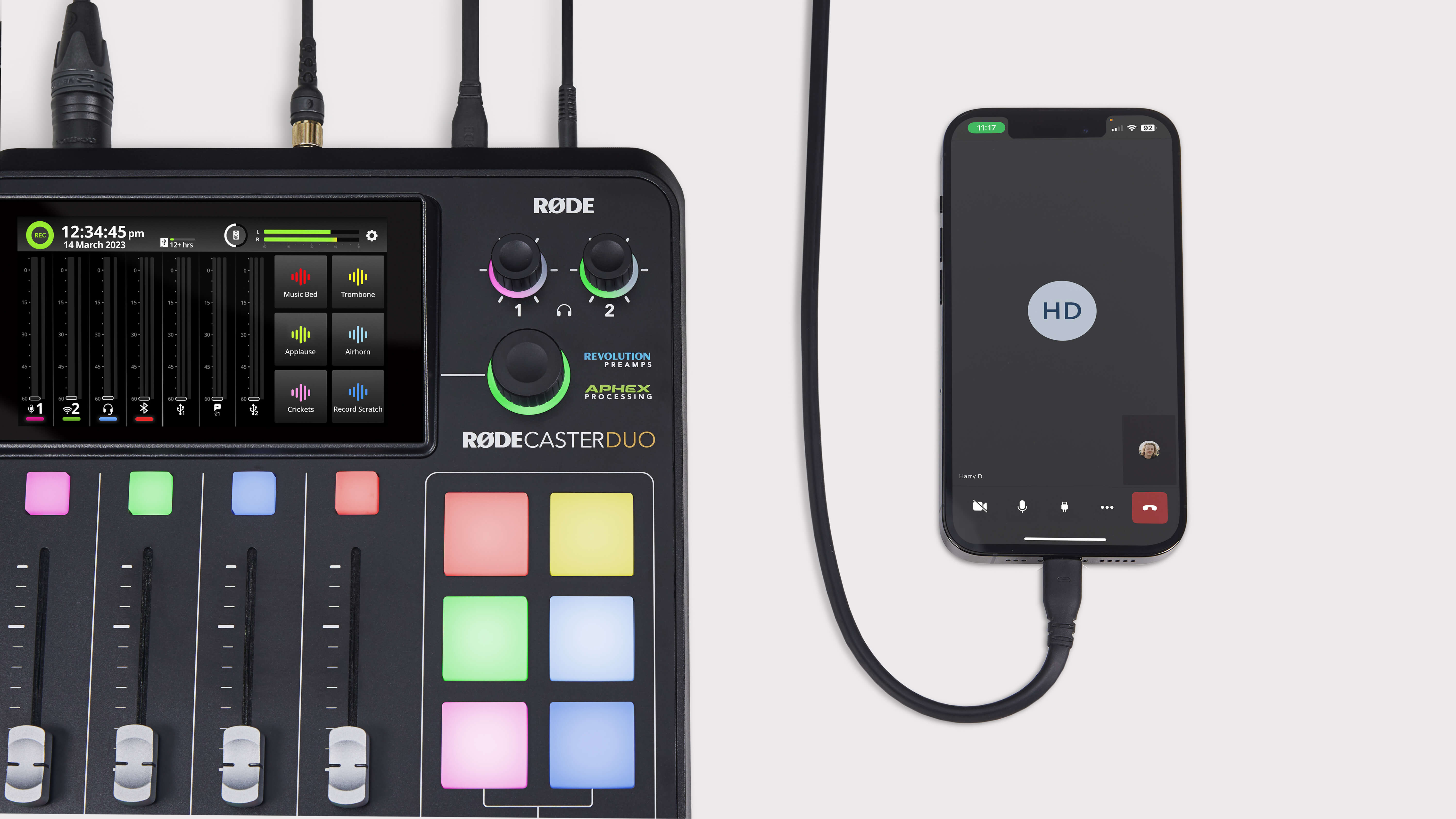
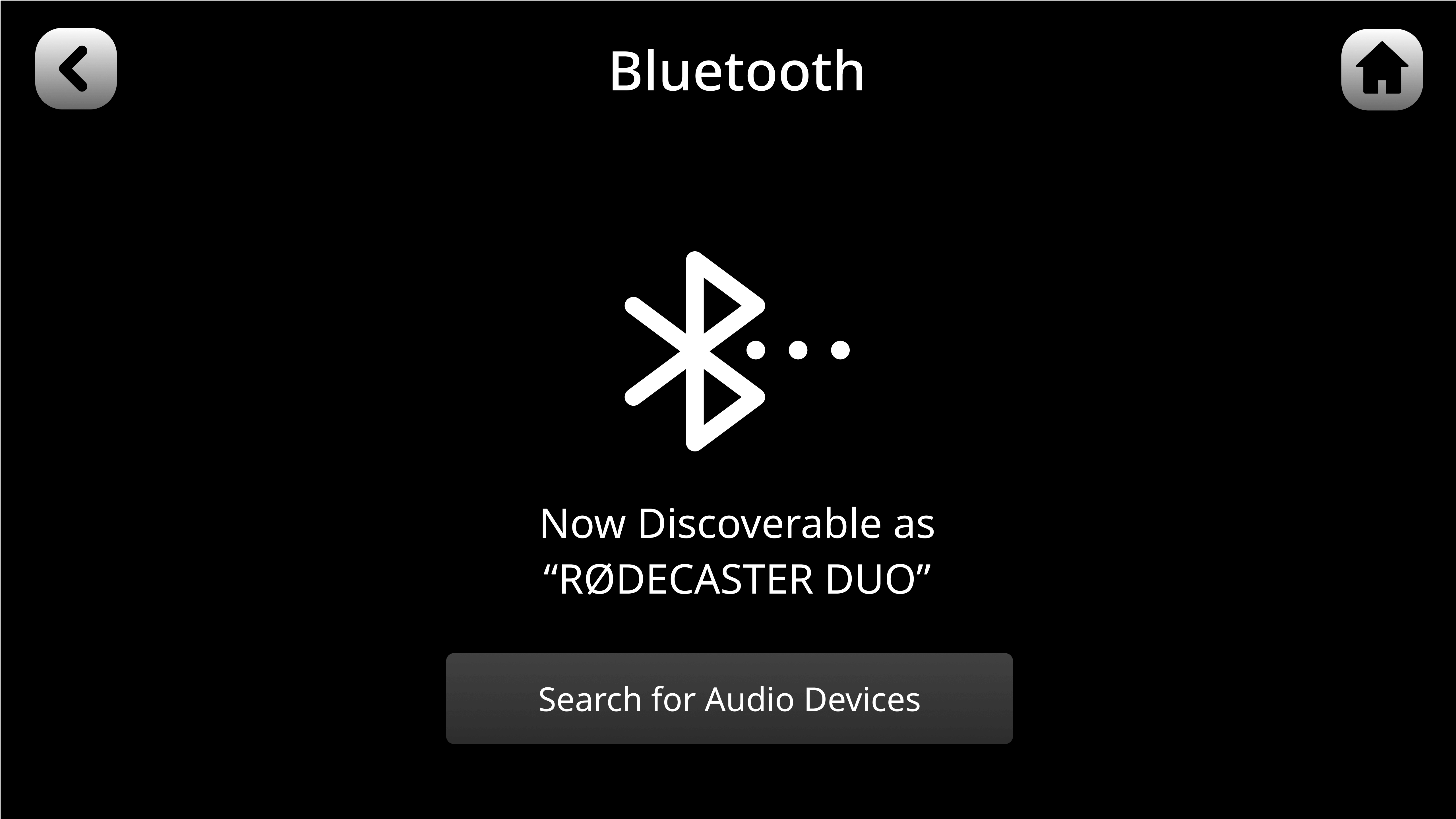
-1280x720-7e3e5fb.jpg)